 2019-03-14 15:12:15
2019-03-14 15:12:15
 在手机上看
在手机上看
扫描二维码手机打开
很多小伙伴不会FILEminimizer Office压缩Office文档的基础操作,所以下面呢,小编就分享了FILEminimizer Office压缩Office文档的教程,一起去看看吧,相信对大家会有帮助。
FILEminimizer Office压缩Office文档的基础操作

点击中间的Optimize Files(优化文件)按钮,在打开对话框中,找到需要减肥的Office文件,这里小编选择的是一个PPT文件。

点击“打开”按钮,将会出现提示,询问是否优化。这里选择是,点击Yes按钮,很快就会优化完成了。
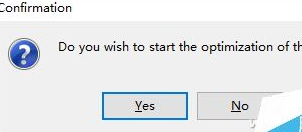
FILEminimizer主界面上,点击Open Files可以同时打个多个文件批量优化,而点击Pack and Go则可以在优化PPT之后,直接发送邮件。
另外需要注意的是,如果制作PPT时导入的照片是已经压缩过的,那么PPT的压缩率不会太高。所以,作为一个替代方案,还可以使用FILEminimizer免费版FILEminimizer Pictures,它可以压缩图片,但不支持对Office文件直接压缩。
各位小伙伴们,看完上面的精彩内容,都清楚FILEminimizer Office压缩Office文档的基础操作了吧!
相关文章
更多>>